Visio は主に二次元を対象としていますが、三次元 (3D) 図形を扱う場合もあります。 それらの図形を検索するいくつかの方法について説明します。
図面の種類を参照する
フローチャート、マップ、ネットワークなど、一部の図面の種類には 3D 図形のステンシルが組み込まれています。 それらの図面の種類を参照するには、[図形] ウィンドウで [その他の図形] をクリックし、作成する図面の種類をポイントします。 ステンシル名に含まれている “3D” を探します。
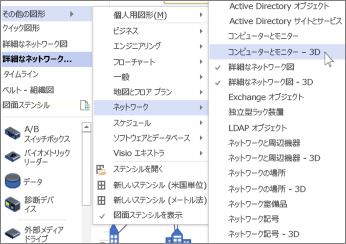
図形検索を使う
[図形] ウィンドウの [検索] をクリックします。
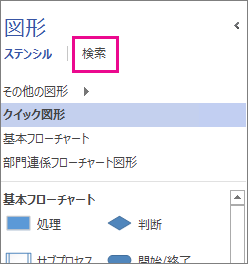
検索ボックスに「3D」と入力します。 この検索では、名前に"3D" という用語が含まれている図形だけが返されるため、結果の一覧に 3D 図形がすべて含まれているとは限りません。
オンラインで検索する
3D 図形やステンシルをオンラインで検索するには、 Microsoft ダウンロードセンターでVisio の図形を検索します。
Microsoft 以外の会社や個人も 3D 図形を作成しています。
-
機器の製造元 機器の特定の部分を表す図形を探している場合は、機器の製造元の Web サイトで見つかることがよくあります。
-
MVP 接続 (Visio )Visio の Mvp 接続では、図形のステンシルを見つけることができます。これは、visio を専門とする Microsoft の重要なプロフェッショナル (mvp) で管理されている独立した web サイトです。 Visio サイトへの MVP 接続は、個々の Mvp のサイトへのリンクであり、他の3D ステンシルのダウンロードも提供されます。
-
その他の外部サイト 個人の Visio ユーザーや独立系の企業が運営する Web サイトでも、図形などをダウンロードできる場合があります。
ダウンロードしたステンシルを保存する
-
図形のステンシルをダウンロードしたら、[マイ ドキュメント] の [個人用図形] にコピーします。
-
保存したステンシルを Visio で開くには、[図形] ウィンドウの [その他の図形] をクリックし、[個人用図形] をポイントして、ステンシル名をクリックします。
新しい図形のダウンロードと使用の詳細については、「ダウンロードしたステンシルをインポートする」を参照してください。










